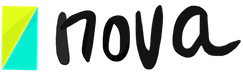Vista del participante externo (el “guest”)
Nov 10, 2020
Una vez has creado un proyecto o una sesión de trabajo que quieres compartir con alguien fuera de la organización puedes hacerlo con tan solo compartiendo el link de invitado (guest).
Este link lo puedes encontrar en varios lugares denpendiendo de lo que quieres compartir. En el caso de que quieras compartir todas las sesiones de trabajo dentro de tu proyecto – esta es la mejor manera de compartir el link:
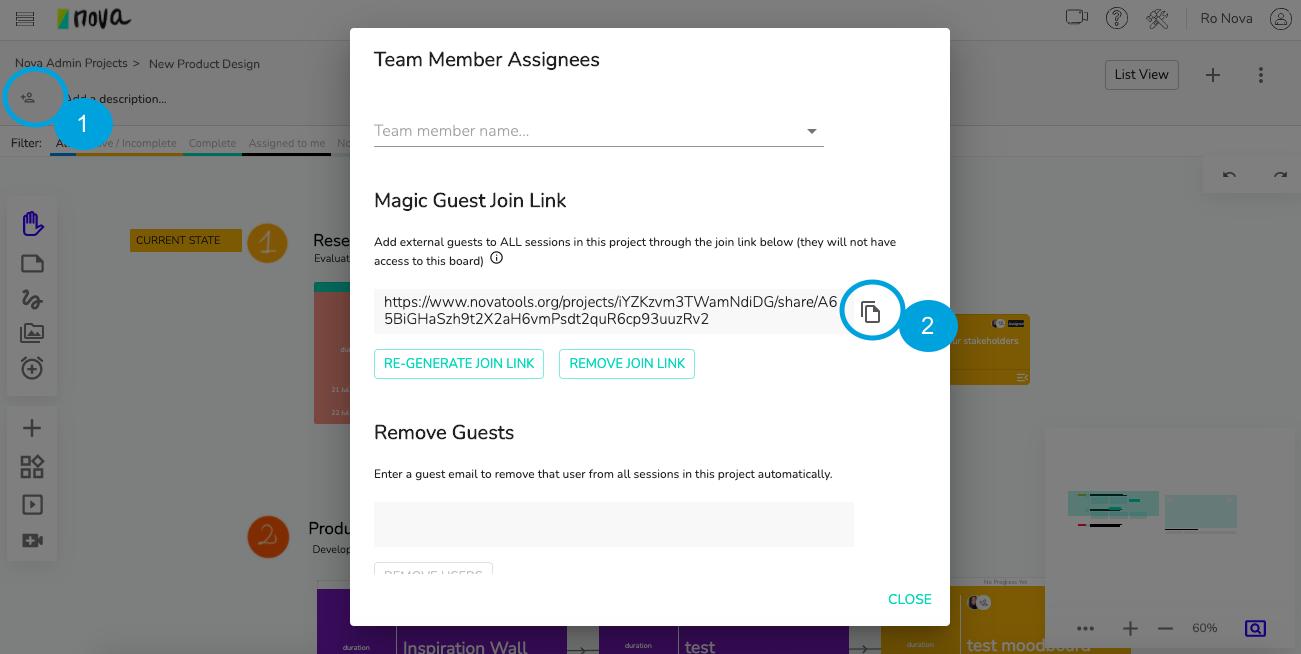
El mismo link del proyecto, puede generarse directamente desde la lista donde ves todos tus proyectos.
Link a una sesión de trabajo.
También puedes invitarles a una sesión en particular, desde la tarjeta de la sesión o desde dentro de la sesión. En esta foto te enseñamos como invitarles desde dentro de la sesión de trabajo.
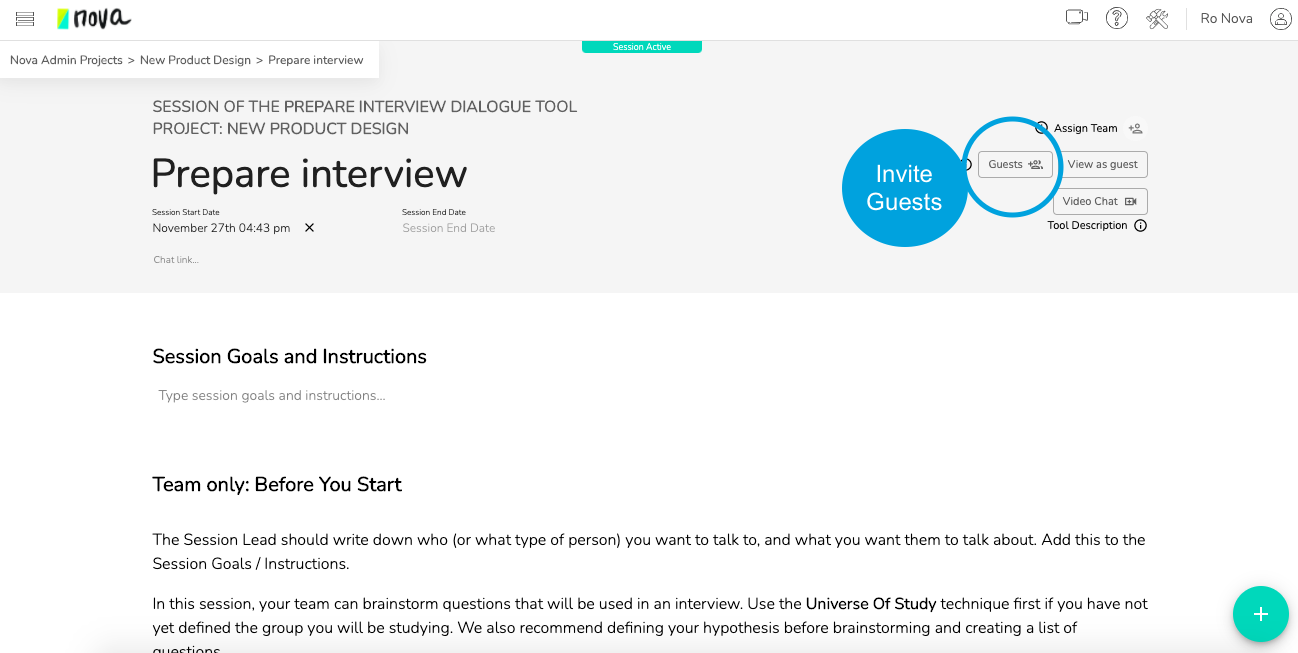
Si esta es la primera vez que gestionas tus procesos colaborativos con Nova, es posible que te preocupe la experiencia de tus “guests” – ya sean clientes, expertos, estudiantes o otro tipo de stakeholders.
En el 2019 Nova fue utilizada para que un grupo de #Erasmus+ puediesen trabajar en unos problemas sociales por 3 días. Nosotros decidimos crear un proceso para Erasmus y ellos invitarón a todos los participantes. Aunque los participantes NO se conocian y NO estaban hablando a través de una #videollamada pudierón seguir todos los pasos de proceso y llegaron a crear un board con más de 25 soluciones para cada problema.
De hecho este fue uno de los feedback de uno de los participantes:
Otras empresas como #StartupCanada y la #Semanamundialdelacreatividadylainnovación han utilizado Nova y los invitados(guests) nos enviaron mensajes para expresar lo buena que fue su experience.
Por esta razón estamos seguros de que la experiencia que tendrá tus invitados al trabajar contigo será extraordinaria.
Pero vamos a definir ese experiencia para que no tengas ninguna duda.
¿Qué pueden hacer y que ven los “guests”?
- Si tienes acceso a la cuenta PRO puedes personalizar como ¨guests¨ verán tu página. Podrás poner tu logo, nombre y descripción de tu organización.
- Verán todas la sesiones de trabajo organizadas por fecha y serán notificados cuando estas sesiones acaben.
- Las sesiones de trabajo se pueden filtran con nuestro filtros de colores. Una vez las sesiones de trabajo se completan se van a la carpeta de “Sesiones completadas”.
- Si cambias una fecha o una nota dentro de la sesión, todo se actualiza al instante.
- Los participantes también reciben notificaciones dentro de la plataforma cada vez que alguien participa.
- Si añades tareas dentro de una sesión de trabajo, estas tareas le aparecerá a tu invitado directamente en su lista de tareas.
- Los participantes tendrán acceso a todos los recursos que proporciones dentro de las sesiones de trabajo. Si estas proporcionando un espacio para notas podrán escribir notas, lo mismo ocurre con el resto de recursos (card decks, quiz, whiteboard, etc)
- Las sesiones se cerrarán una vez alcancen la fecha de vencimiento. Cuando las sesiones de trabajo se cierran los ¨guests¨no pueden participar en la sesión y estas aparecen cerradas.
- Todos los “guests” pueden seguir los pasos dentro de la sesión y trabajar a su ritmo.
- Los “guests” tienen que marcar los pasos como completados una vez haya seguido las intruciones de ese paso. Una vez el “guests” marca el paso como completado tu podras visualmente ver ese progreso dentro del proyecto/sesión.
- El equipo o el líder de la sesión podrá marcar la sesión como completada una vez la haya revisado.
¿Cómo verán los ¨guests¨ las sesiones de trabajo?
Como ya sabes si invitas a un guest a un proyecto, ellos NO tienen acceso a la pizarra del proyecto y solo verán la lista de sesiones de trabajo.
Esta lista se organizará en base a las fechas. Las sesiones de trabajo se acaban antes se colocarán en la parte de arriba y por colores en base al estado de la sesión. Las sesiones que aún no han empezado se muestran con un color gris mientras que las sesiones que estan activas utilizan el color amarillo.
En la misma pagina donde verán todas las sesiones de trabajo podrán ver tu nombre, tu logo, descripción y website.
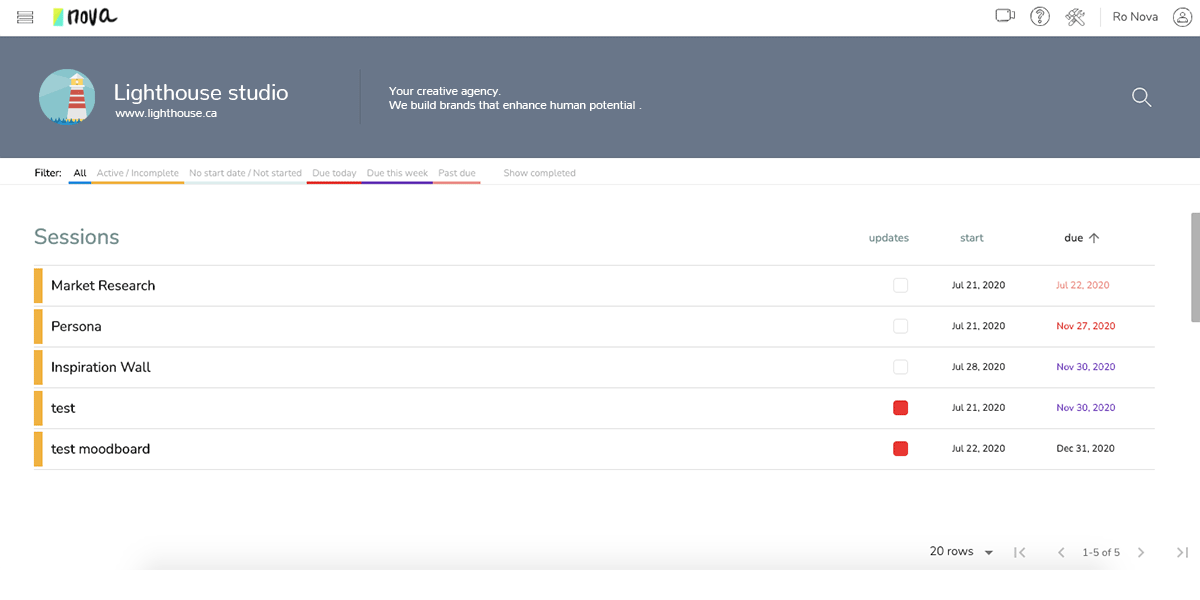
Para poder personalizar tu espacio de trabajo necesitas tener la cuenta PRO.
¿Cómo puedo ver todo un proyecto como ¨guests¨?
Para ver el proyecto como guest copia el link para guests y añadelo en tu browser.
Si quieres dejar de ver el proyecto como ¨guests¨ deberás borrar tu email de la lista de invitados.
- Haz click en el icono de “invitar”.
- Escribe tu email dentro de la lista de invitados donde dice “remove guests”.
- Haz click al botón ¨remove user¨.
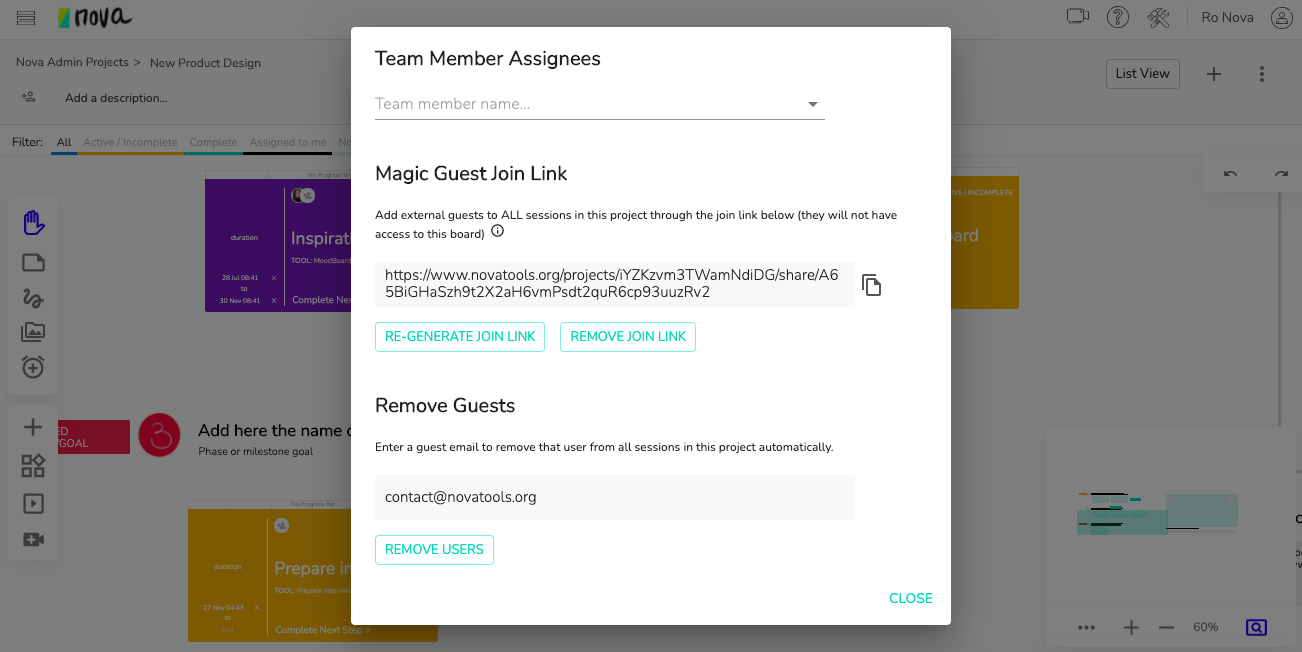
En muchos casos #profesores y #acceleradoras tienen un proyecto muestra donde ellos estan siempre invitados como “guests” y de esta manera siempre pueden facilmente compartir su pantalla y mostrar como los estudiantes/startups o clientes ven el proyecto.
Una vez te invitas o invitan a un proyecto o una sesion como invitado (guests) incluso aunque seas parte del equipo en Nova, siempre podrás encontrar esas sesiones en el area de “Session Guests”.
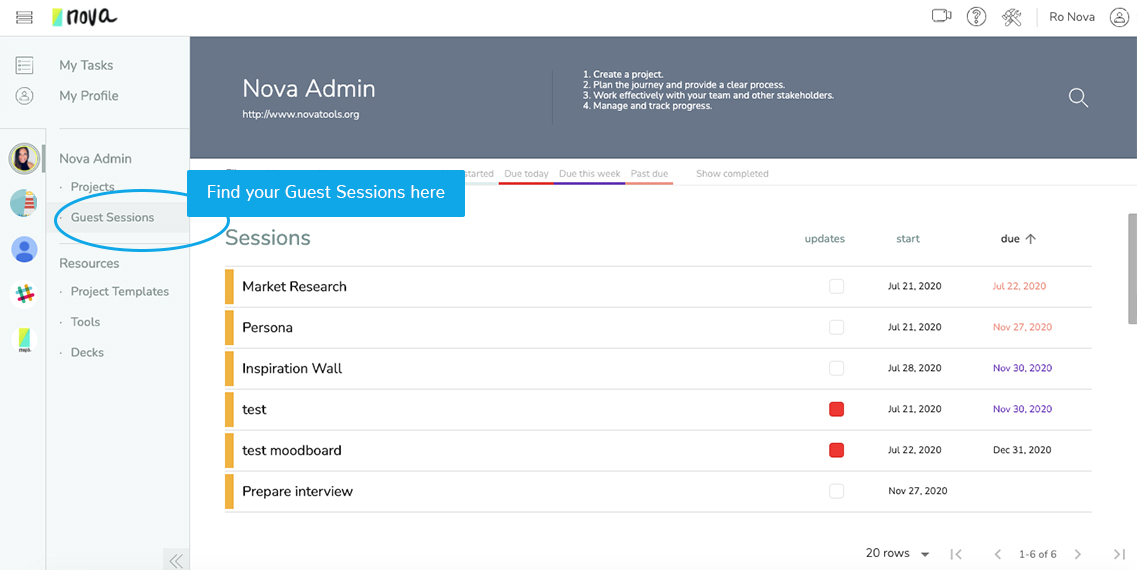
Para más información contacta a nuestro equipo al email contact@novatools.org.